世界 Spotifyは アプリケーションは、音楽ストリーミングに関して最高のサービスを提供する最高のプラットフォームのXNUMXつです。 このアプリにはいくつかの特典があり、世界中の多くのユーザーに非常にわかりやすくなっています。 しかし、実際にSpotifyアプリケーションをWebブラウザー経由で使用でき、もちろんアプリケーション自体を使用できることをご存知ですか? XNUMXつを比較したことがありますか?
さて、ここではこのトピックに焦点を当てます- Spotifyウェブプレーヤーとデスクトップ。 これらXNUMXつのうちどちらが、お気に入りのSpotifyトラック、アルバム、またはプレイリストを聴くのにはるかに優れた方法であるか疑問に思っている場合は、この投稿で行う比較の詳細を調べる必要があります。
どちらが良いかを決める、 Spotify Webプレーヤー 対デスクトップは、特にそれぞれの要点をそれほど認識していない場合は、難しい作業になる可能性があります。 そこで、ここでは、XNUMXつの項目のどちらがはるかに優れているかを判断するのに役立ついくつかの項目の概要を説明します。
実際には、すぐにXNUMX番目の部分に移動して、SpotifyWebプレーヤーとデスクトップの違いをすぐに確認できます。 ただし、Spotify Webプレーヤーの優れた点を共有するため、もちろん最初の部分を読み始めることをお勧めします。 この投稿の第XNUMX部では、Spotifyの曲をオフラインで永遠に聴くことになると、ボーナスが得られます。
コンテンツガイド パート1。SpotifyWebプレーヤーとデスクトップ:Spotify Webプレーヤーは優れていますか?パート2。SpotifyWebプレーヤーとデスクトップ:SpotifyWebプレーヤーとSpotifyデスクトップアプリの違いパート3。ボーナス:Spotifyの曲をオフラインで聴く方法は?パート4 結論として
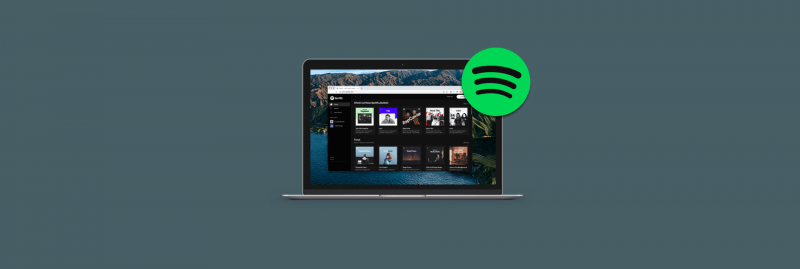
Spotify Webプレーヤーとデスクトップの主な違いに進む前に、他の人がSpotifyWebプレーヤーを優れていると考えている理由について説明します。
この時点まで気付いていない場合は、Webプレーヤーを介してSpotifyの曲をストリーミングすることもできます。 また、他のユーザーは、Spotifyアプリケーション自体を利用するよりもはるかに優れたオプションとしてSpotifyWebプレーヤーの使用を見つけています。 記事のこの最初の部分では、一部のSpotifyユーザーがSpotifyWebプレーヤーの使用を好む理由のいくつかに焦点を当てます。
PCにアプリケーションをインストールしたくないユーザーにとって、SpotifyWebプレーヤーを使用することは間違いなく利点です。 アプリのインストールプロセスを取り除くことができます。
Spotify Webプレーヤーを使用すると、移植性が完全に向上します。 PCから離れている場合、または現在Spotifyストリーミングに使用しているデバイスを持参するのを忘れた場合は、任意のWebブラウザーともちろんSpotifyWebプレーヤーを使用してSpotifyアカウントにログインできます。 Spotifyのクレデンシャルを持っている限り、すべてが順調に進んでいるはずです。
Spotifyの音楽コレクションをナビゲートしながらSpotifyホットキーを使用するのが好きですか? さて、Spotifyのウェブプレーヤーはあなたをカバーすることができます! SpotifyWebプレーヤーホットキーまたはSpotifyホットキーFirefoxアドオンのChrome拡張機能をインストールすることもできます。 これらの拡張機能をインストールすると、すべてが簡単に実行できるようになります。
Spotifyトラックの再生にSpotifyWebプレーヤーを使用している間、アドレスバーに表示されているリンクを利用することもできます。 そのリンクは、それを持っている人をトラックまたはアルバム自体に誘導します。 つまり、そのリンクを使用して、お気に入りのSpotifyの曲やプレイリストを友達や好きな人と共有できます。
オンラインでみんなと共有したい場合は、リンクを使用してソーシャルメディアアカウントに投稿することもできます。 もうXNUMXつの重要な点は、リンクをブックマークして、トラックを聴きたいと思ったら簡単にリンクに戻ることができることです。
Spotify Webプレーヤーでのみ利用できるサードパーティの機能があることをご存知ですか? Webプレーヤーを使用しながら、これらの機能を楽しむことができます。 良い例は、Spotify再生速度アクセスChrome拡張機能です。
さて、上記の項目を読んで、Spotifyアプリケーション自体の使用よりもSpotify Webプレーヤーを選択すると思いますか? Spotify WebプレーヤーとデスクトップのXNUMXつを決定するのにまだ苦労している場合は、この記事の後半でXNUMXつの主な違いを紹介するので、読み続けてください。
もちろん、Spotifyのアルバムとトラックをストリーミングする方法として、SpotifyのWebプレーヤーとデスクトップのどちらが実際に優れているかを最終的に判断するのはまだ難しいでしょう。 これが、重要なポイントについて比較することが非常に役立つ理由です。 したがって、このセクションではそれを披露します。
この世代では、誰もが必要なものをどこにでも持ち込みたいと考えています。 もちろん、これはデバイスにも当てはまります。 Spotifyストリーミングと言えば、自宅でデスクで作業している場合、PCのアプリを使用してトラックを聴いている場合、またはブラウザーでSpotify Webプレーヤーを使用している場合でも、両方とも機能し、便利です。 ただし、それを行うには、PCと一緒にいる必要があります。
Webプレーヤーを使用する場合は、Spotifyのクレデンシャルを覚えていれば、どのデバイスを使用するだけでも、どこからでも簡単にアカウントにアクセスできます。 持参するデバイスがない場合は、デスクトップアプリケーションが問題になります。
もちろん、曲を聴きたい場合、最初に考慮することが非常に重要なのは、トラックの音質です。 ここで、Spotify Webプレーヤーとデスクトップを比較すると、Webプレーヤーがデスクトップクライアントと比較してはるかに低いビットレートを提供していることを知っておく必要があります。
Spotify Webプレーヤーを介して、無料アカウントの所有者はプレミアムユーザーの場合は最大128kbpsおよび256kbpsを体験できますが、デスクトップクライアントユーザーの場合、ビットレートは160 kbps(無料ユーザー)から320 kbps(プレミアムユーザー)の範囲です。
上記のことで、多くのユーザーがSpotifyWebプレーヤーと比較してデスクトップクライアントの使用を好む理由をほとんどの人が理解するでしょう。
オフラインストリーミングに関しては、それでも、Spotify Webプレーヤーとデスクトップの間では、デスクトップクライアントを使用する方が便利だとほとんどの人が言うでしょう。 Spotify Webプレーヤーを使用している場合は、月額サブスクリプション料金を支払っていても、オフラインストリーミング用にSpotifyの曲をダウンロードできる機能がないことを知っておく必要があります。 したがって、特にインターネットまたはデータ接続が存在しない場合、ユーザーはそれが少し煩わしいと感じることがあります。
もちろん、PCにアプリケーションを追加すると、使用できるストレージ容量が少なくなります。 また、ファイルの遅延など、コンピュータのパフォーマンスにも影響を与える問題が発生する場合があります。 ストレージスペースについて言えば、SpotifyWebプレーヤーを利用することが勝つと言うのは明らかです。
さて、上記の比較を知った上で、あなたはどちらがはるかに優れていると思いますか?Spotifyウェブプレーヤー対デスクトップ?
私はあなたがすでにあなたの選択を今心に留めているに違いない。 ただし、この記事を終了する前に、ボーナス情報を共有したいと思います。 そして、それはあなたがオフラインでSpotifyの曲を聞くことができる方法です(データ接続が存在しないかプレミアムサブスクリプションがなくても)。 じゃ、行こう。
Spotifyアプリを長年使用している場合は、オフラインモードであっても、Spotifyのお気に入りをどのように利用できるのか疑問に思われるかもしれません。 それは実際には簡単です! あなたはそれをするためにただパートナーを必要とします。 そして、そのパートナーは他ならぬ DumpMedia Spotify変換!
世界 DumpMedia Spotify Music Converterには、オフラインストリーミング用にSpotifyの曲を用意する以外に、ユーザーが楽しんで利用できる多くの機能があります。 アプリはこれらのものを提供することもできます:
アプリについてさらに詳しく知りたい場合は、Webサイトにアクセスして、インストール要件と、もちろんアプリの使用手順を確認してください。
この記事の前半で紹介した詳細に基づいて、どちらを選択しますか?Spotify Webプレーヤーとデスクトップのどちらですか? 選択内容に関係なく、Spotifyのお気に入りをいつでも聴けるのが良い点です。 この投稿についてコメントがあれば、以下のセクションであなたからのメモを見ていただければ幸いです。 そのままにしておきます!
